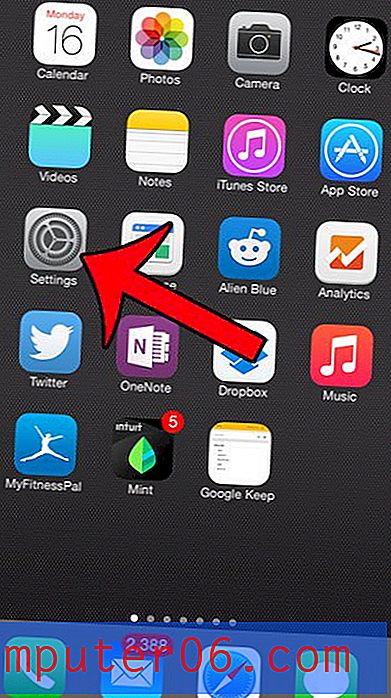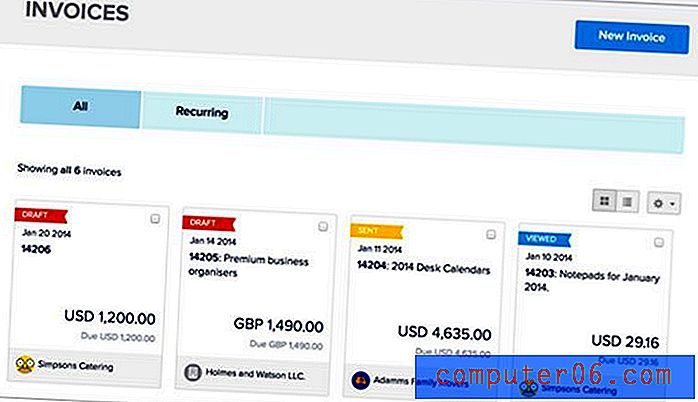Jak změnit hlas Siri v iPhone 5
Poslední aktualizace: 23. března 2017
Naučit se, jak změnit hlas Siri na iPhonu, je něco, o co by vás mohlo zajímat, pokud Siri používáte hodně a už vás unavuje slyšení výchozího hlasu, nebo pokud byste raději změnili pohlaví nebo přízvuk. Naštěstí je to něco, co se postupem času po zavedení Siri vyvinulo, a nyní máte k dispozici několik možností.
Funkce hlasového ovládání telefonu iPhone 5 se nazývá Siri a poskytuje skvělou integraci s aplikacemi a funkcemi v telefonu. Ať už chcete něco hledat online, vyhledat trasu do blízkého místa nebo si nastavit připomenutí nebo schůzku v kalendáři, Siri vám pomůže. Pokud však Siri používáte hodně nebo vás už unavuje slyšení výchozího hlasu, můžete se rozhodnout upravit hlasový výstup, který váš telefon používá pro funkci Siri. K dispozici je několik dalších možností v angličtině, takže se podívejte, zda některá z nich není vhodnější než ta, kterou jste používali.
Jak změnit hlas v iPhone (iOS 10)
Kroky v této části byly provedeny na iPhone pomocí verze operačního systému iOS 10.2. Pokud váš iPhone vypadá jinak, než co je uvedeno v této části, nebo pokud nevidíte nabídky a možnosti popsané v této příručce, možná používáte starší verzi systému iOS. Místo toho se můžete posunout dolů do další sekce a zjistit, zda tyto kroky pracují pro vás.
Krok 1: Klepněte na ikonu Nastavení .

Krok 2: Vyberte možnost Siri .
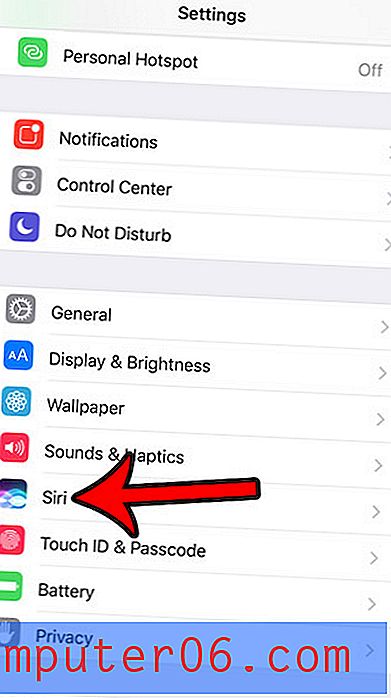
Klepněte na tlačítko Siri Voice .
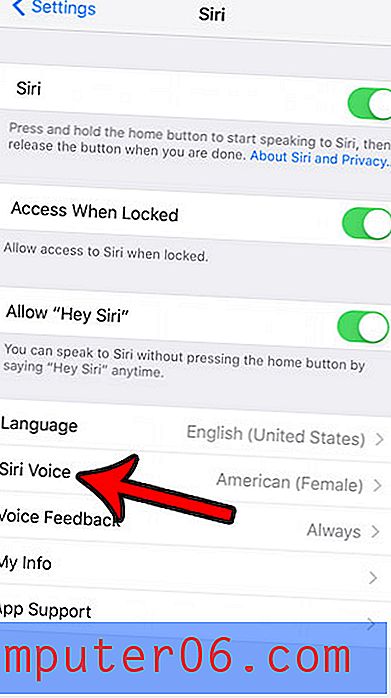
Krok 4: Vyberte preferovaný přízvuk a pohlaví a počkejte, až se zvolený hlas Siri stáhne. V závislosti na rychlosti připojení k internetu může trvat několik minut.
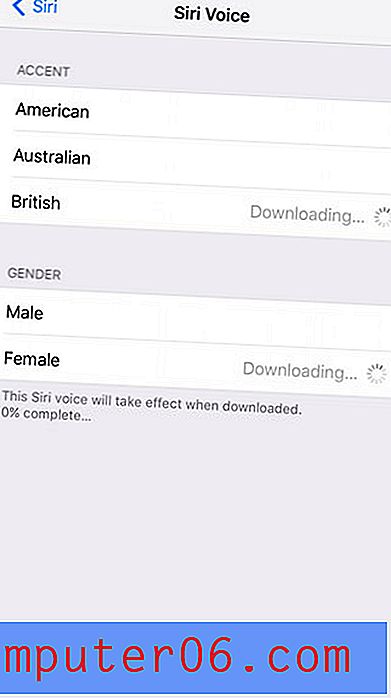
Přepnout z výchozího Siri Voice (iOS 6)
Než provedete tuto změnu, je třeba si poznamenat jednu důležitou věc. Toto jsou konkrétní možnosti, ze kterých si můžete vybrat, a jsou velmi omezené. V zásadě měníte nastavení jazyka pro Siri, takže se mohou vyskytnout drobné problémy v závislosti na vašem hlasu a přízvuku. Takže vřele doporučuji vyzkoušet si to trochu dříve, než narazíte na situaci, kdy se musíte spolehnout na Siri a ona má potíže s porozuměním vám.
Krok 1: Na domovské obrazovce stiskněte ikonu Nastavení .
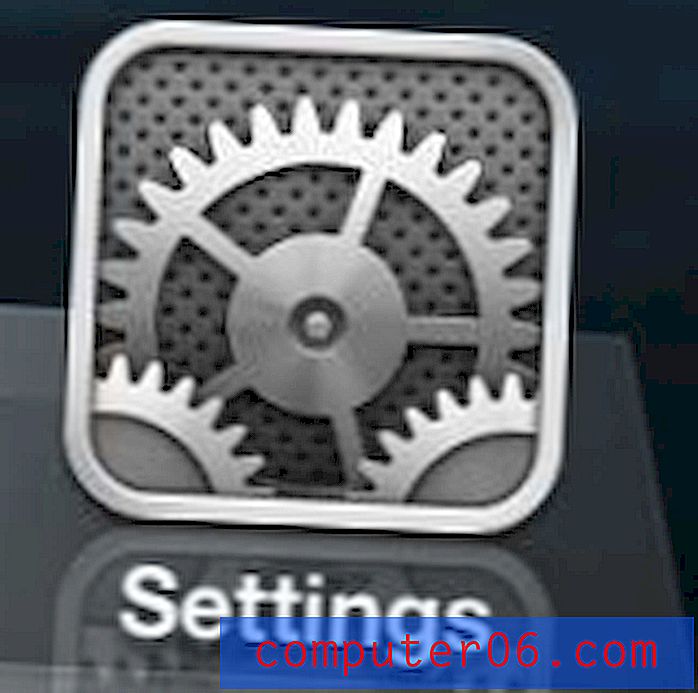
Klepněte na ikonu Nastavení
Krok 2: Klepněte na možnost Obecné v horní části obrazovky.
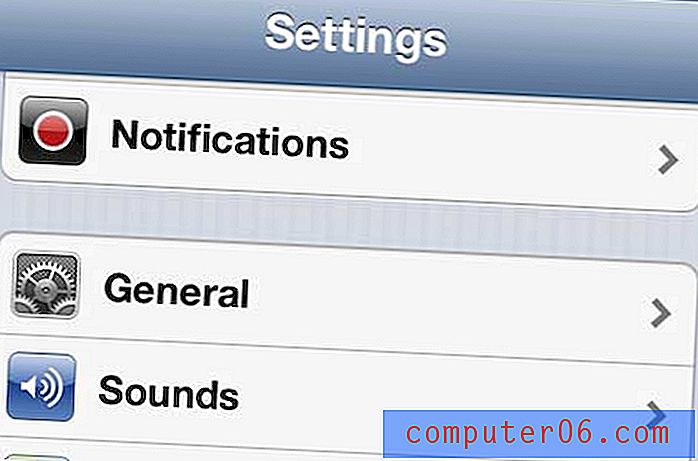
Otevřete nabídku Obecné
Krok 3: Vyberte možnost Siri .
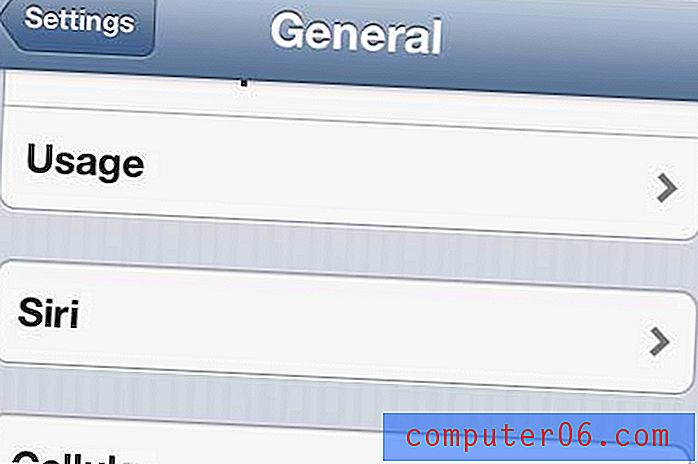
Otevřete nabídku Siri
Krok 4: Klepněte na možnost Jazyk ve středu obrazovky.
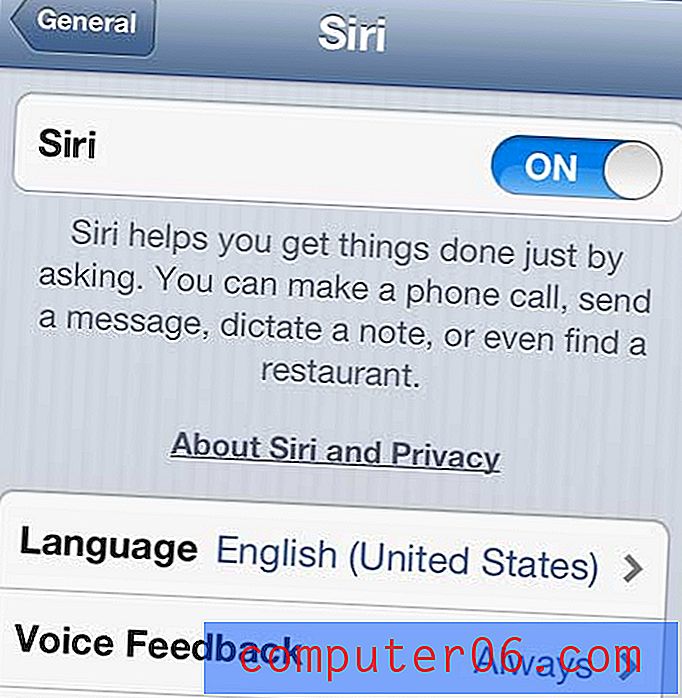
Vyberte nastavení jazyka
Krok 5: Vyberte jednu z anglických možností ve středu obrazovky. V době psaní tohoto dokumentu si můžete vybrat mezi angličtinou (Austrálie), angličtinou (Kanada), angličtinou (Spojené království) a angličtinou (Spojené státy) . Možnosti Kanady a Spojených států zní stejně, australská varianta je žena s australským přízvukem a Velká Británie je muž s britským přízvukem.
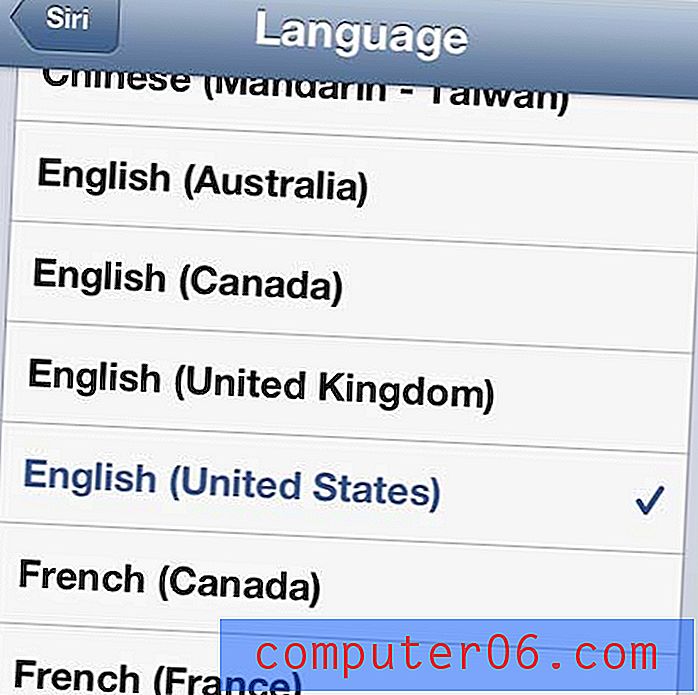
Vyberte jednu z anglických možností
Nezaznamenal jsem žádné problémy se službami určování polohy ani s čímkoli, o čem jsem si myslel, že by to mohl být problém, protože Siri mi stále mohl dát pokyny do blízkých míst a najít nedaleké restaurace. Ve skutečnosti jsem měl malý problém s tím, že Siri z Velké Británie poznal pár slov, která jsem s ním testoval, ale to lze snadno připsat vlastní řeči.
Je jistě hezké změnit použít Siri jiným hlasem, takže pokud hledáte změnu, doporučuji vyzkoušet jednu z dalších možností.
Siri může na vašem zařízení provádět spoustu úkolů. Zjistěte více o možnostech Siri a zjistěte, jak ji můžete více integrovat do svých každodenních zvyků používání telefonu.